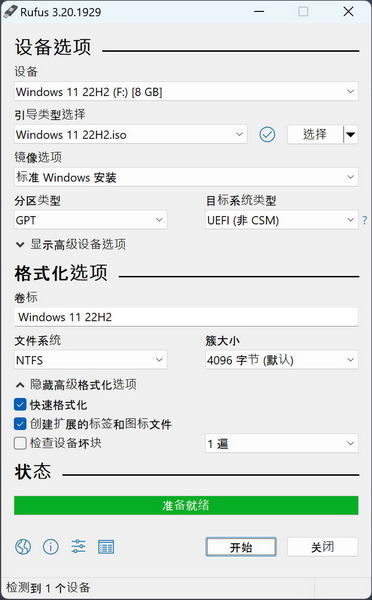在Windows 10和11中监控系统资源很容易:你可以使用任务管理器、资源监视器或游戏栏,或选择多个第三方应用程序之一。如果这些还不够,微软为你准备了另一种方法: Windows Widgets。
Windows 11已经收到了一批新的小工具,让你关注CPU、GPU、RAM和网络的利用率。此外,还有一些简洁的附加功能,如结束最耗资源的进程,监测GPU温度,在显卡和网络适配器之间切换,等等。
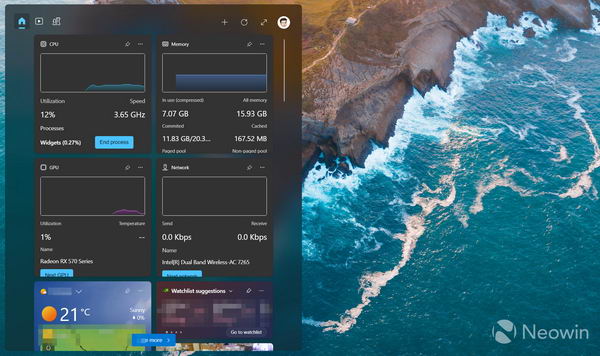
新的小工具是一个奇妙的补充,而且所有Windows 11用户都可以使用,而不仅仅是Windows内部人士。以下是如何使用它们。
如何开启Windows 11的CPU、GPU、RAM等小部件
性能监测部件是微软在其年度Build开发者大会上宣布的新的Dev Home应用的一部分。Dev Home目前处于预览阶段,但你可以从微软商店免费下载,而且无需注册。除了方便的部件外,Dev Home还为应用制作者提供了额外的功能和性能改进。
- 前往微软商店下载Dev Home Preview应用程序,也可以从GitHub上获得它。
- 按WIN + W键打开Windows小工具。系统会通知你有新的小工具可用。点击现在添加它。

- 或者,按 "+"按钮,选择一个小工具。当前的Dev Home版本提供了以下小工具: CPU、GPU、RAM、网络、SSH钥匙链和GitHub的各种工具。

- 点击加号按钮,添加一个小部件。现在你可以通过按WIN + W或点击任务栏上的小工具按钮来监控你的系统性能。很好!
值得一提的是,目前形式的Dev Home部件有些不稳定,而且很原始(因此有 "PRE"标识):它们经常停止响应或从板上消失。另外,没有适当的大小调整支持,所以大的版本是唯一可行的选择。人们只能希望微软在未来的更新中改善这种情况,使Windows 11的小工具体验更加令人愉快。
性能监测小部件并不是Windows 11中唯一与小部件有关的伟大补充。微软最近透露,该操作系统将最终让你删除新闻源。另外,有传言称,微软希望允许直接在桌面上放置小部件。